如何下载win11声卡驱动 Win11声卡驱动下载全攻略:如何准确识别声卡型号并成功安装
软件大小:
软件语言:
浏览人数:372人
软件类型:
授权方式:
用户评分:
更新时间:2025-01-07
软件分类:Win11系统
运行环境:
- Win11系统
-
软件大小:
软件语言:
浏览人数:372人
软件类型:
授权方式:
用户评分:
更新时间:2025-01-07
软件分类:Win11系统
运行环境:
关于Win11声卡驱动的下载,不少朋友可能觉得挺麻烦的。但说到底,只要掌握了几个关键步骤如何下载win11声卡驱动,操作起来其实挺简单的。这好比在迷宫中寻找出口,一旦找到了正确的路径,一切就变得容易了。下面,我会逐一为大家详细说明。
确认声卡型号
很多人下载声卡驱动失败,原因在于未能弄清声卡的型号。尤其是老旧电脑的声卡,可能具有独特性。此时,需进入设备管理器查看。设备管理器中,在声音、视频和游戏控制器类别下,可找到声卡的设备名称。切记,名称看似相似并不代表真的相同,有时一个字母的差别就可能导致驱动不兼容,务必确保准确无误。有些声卡的设备名称直接是品牌加型号,识别起来简单。若名称模糊不清,可能需查阅电脑硬件配置单,或拆开电脑查看声卡芯片上的标识,虽然过程繁琐,但能确保信息的准确性。
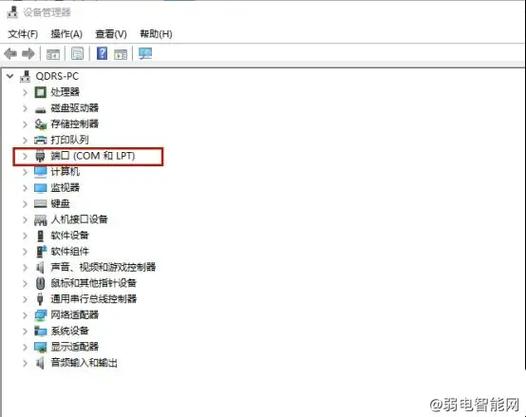
确定声卡型号后,需寻访官方站点。通常,各声卡品牌均有自家的官网,那里下载的驱动相对可靠。以这样的知名厂商为例,其官网对驱动进行了详细分类,便于找到与你声卡型号及Win11系统相匹配的驱动程序。
利用系统自带更新
11自带更新功能,这功能可不能轻视。系统有时会检测到你的声卡驱动需要更新,并在更新中推荐。并非所有电脑安装新驱动都需要手动从网站上下载驱动包。你只需查看系统更新,或许就能发现意外的惊喜。许多人对此不够重视,认为亲自寻找驱动更可靠,却不知系统自带的更新驱动都经过微软的测试,兼容性极佳。
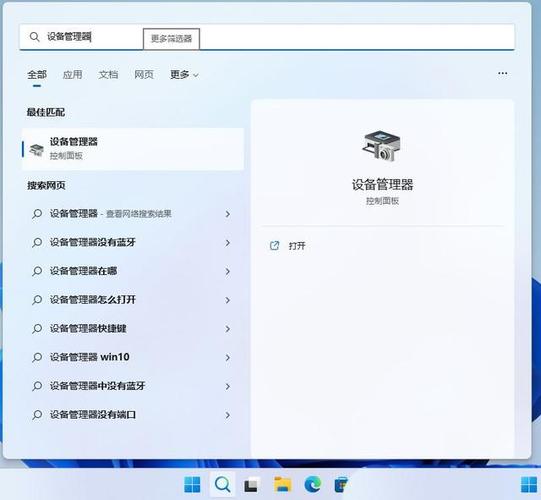
如果声卡较新,Win11在系统升级时可能率先提供兼容的驱动程序。只需定期查看更新,可能无需亲自下载声卡驱动。这好比有一位管家,默默为你打理。只要不关闭管家的服务,就能享受到这份便捷。
- 驱动精灵这类软件
驱动精灵等工具也值得一试。这类软件的一大优点是操作简便。只需打开软件,它便会自动识别你的电脑硬件,自然也包括声卡。软件库中收录了众多声卡驱动,只需挑选与Win11兼容的那款即可。

请注意,这些软件可能会向您推荐一些不必要的物品。例如,可能会有一些捆绑软件,您如果不小心,就可能安装了一些杂七杂八的程序。因此,在使用时,要谨慎挑选,只下载所需的声卡驱动,别被那些杂乱无章的东西所迷惑。
微软商店瞅瞅
微软商店不仅提供游戏和办公软件,还可能包含声卡驱动程序。它宛如一个宝库,应有尽有。若你在微软商店中搜索与声卡驱动相关的关键词,或许能找到适合Win11系统的驱动版本。
找到目标后,直接点击下载并安装即可。在微软商店购买的软件都经过了一定程度的审查,使用起来相对更让人安心。不像某些小网站,一不小心就可能下载到含有病毒的软件。不过,微软商店提供的驱动可能并不十分全面,并非所有声卡型号都能找到相应的驱动,但尝试一下还是值得的。
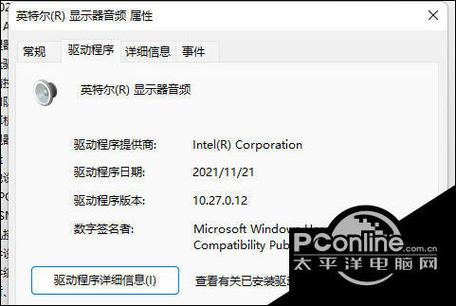
声卡制造商官网搜索策略
访问声卡生产者的官方网站是获取驱动程序的一个关键途径。在搜索时,别忘了输入声卡型号,同时还要加入“Win11”这一关键词。因为官网的搜索系统有时相当严格如何下载win11声卡驱动,若遗漏了关键词,很可能就无法找到所需信息。
一些厂商的官方网站要求用户先注册账号才能下载驱动程序,这样做主要是为了搜集用户资料,并且便于之后向您推送相关产品及更新信息。注册过程并不复杂,完成注册后,您就能轻松下载到所需的声卡驱动。
驱动安装后的事
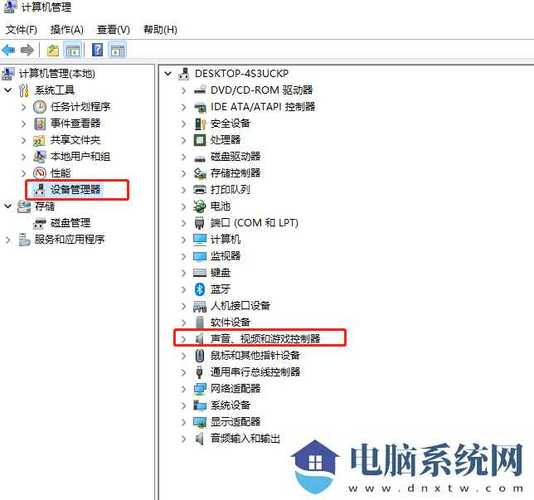
下载完毕后如何下载win11声卡驱动,别以为一切就绪。安装成功后,还需进行测试。播放音乐或开启视频,检查声音是否正常。若出现问题,可能是驱动下载有误,也可能是安装时出现了差错。
此时你可能得把软件卸载后再重新装上。首先,要在设备管理器中找到声卡设备,用鼠标右键点击,选择卸载驱动。之后,再将之前下载的驱动程序重新安装,这个过程要重复进行,直到声音恢复正常。
我已经把Win11声卡驱动安装步骤讲得非常清楚,你该不会已经打算动手试试了?你是否有自己独到的驱动下载技巧?别忘了点赞和转发,也欢迎在评论区交流心得!